【摘要】 JADE的多谱读入及物相分析方法,快速上手XRD图谱的多谱处理!
首先导入需要处理的图谱,点击“File”,选择“Patterns”,在跳出的“Read Pattern Files”对话框中选择路径。
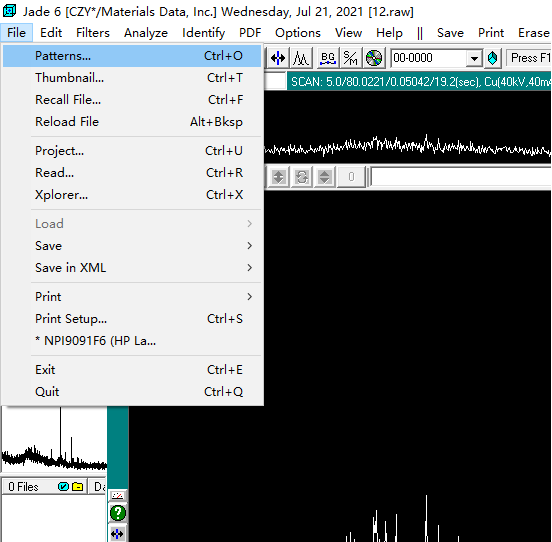
此时对话框中将显示文件夹中所有能被JADE读取的文件,按住“shift”,同时鼠标左键点击需要进行处理的文件,点击左上角“Read”键,点击“Yes”,即可导入多个图谱。
这里我们以氧化镧的三个XRD图谱为例。
.png)
.png)
初始页面如下图所示,三个图谱重叠在一起,无法分辨,接下来调整三个图谱的位置。
.png)
找到下图所示“等间距分隔按钮︽”,图谱开始分离,每点击一次,增加分离度。左键点击表示图象做正向偏移、右键点击做负向偏移。
.png)
下图中的“拖拽”按钮被选择后,可以重新调整图谱的排列顺序。选择此键后,可以使用鼠标左键对图形在纵向上任意拖拽,如果同时按下“Shift”,则可以横向移动。
.png)
此外,当多个图谱显示在窗口中时,在窗口中会出现一组新的按钮,利用它们可以完成调整图谱的相对位置、高度、左右位置、颜色等。
.png)
工具栏中的数字“2”表示现在同时显示了除基线外的两条条谱线,点击“2“,打开图谱列表框。
若选定一个文件,然后点击“Offset%”,输入数字,图象之间都将以该间隔错开显示;若选定一个文件,然后点击“2T(0)“,选择不同的偏移量,图象都将按照设置的偏移量在水平方向上错开显示。
当任意点击选择某个图谱时,点击图谱列表框左上角的“Swap”,将交换它和最下面一条图谱的位置。
.png)
多谱图可采用普通的显示或打印方式。
如果同时显示的谱线数大于2,可以采用 3D 显示方式。
选择菜单命令“View”,“Overlays in 3D”,出现3D显示窗口,在图上用鼠标右键点击,出现图中所示的参数设置对话框,可以按需要设置各种显示参数,如前景色、背景色、墙体色等。
.png)
根据需要进行设置后,点击左上角“打印”图标,就可以对结果进行打印。
多谱读入到这里就完成了,接下来进行多谱的物相检索,和单个XRD谱图分析方法类似。
鼠标右键单击主工具栏中的“S/M”按钮,打开检索条件设置对话框。左侧是供选择的检索子库,根据样品的情况选择不同的PDF子库。
.png)
已知图例是氧化镧的XRD图谱结果,可以进一步精确检索范围。在“Use Chemistry Filter”前画上对勾,进入“元素周期表”对话框。根据对话框中的提示进行元素框选。
任意元素点击一次为“可能存在”,点击两次为“一定存在”。点击“OK”。
.png)
跳出的对话框选择“No”。
.png)
结果如下图所示,在选择的物相前画上对勾,表示选择了该物相。点击左上角返回键会回到JADE的主页面。
只需要点击“Identify“,“Search/Match Display”即可再次回到检索页面。
.png)
.png)
FOM代表匹配率的倒数,数值越小,表示匹配性越高。
.png)
双击物相,打开所选择的PDF文件,选择“Lines”,查看PDF文件,单击“保存”按钮,可以保存PDF文件为“txt”文件,方便后续的其他处理。
.png)
.png)
多谱XRD的物相分析到这里就完成了,你学会了吗?
本文所有内容文字、图片和音视频资料,版权均属科学指南针网站所有,任何媒体、网站或个人未经本网协议授权不得以链接、转贴、截图等任何方式转载。









 您已经拒绝加入团体
您已经拒绝加入团体

 2021-08-17
2021-08-17
 10802
10802
 0
0











